【Rhapsody+SysML学习笔记】1.Hello World
本文最后更新于:2024年3月29日 上午
1 新建项目
2 点击图表,打开绘图工具栏


3 绘制display类
拖动右边图标至中间窗口,修改名称。
成功后左侧“包”–“Default”–“类”中出现“Display”。

类的删除:
- 点击上图“1”处,点击“delete”键(浏览器中仍存在,即模型中仍存在该类的定义)
- 在2处右击,选择“在模型中删除”(从整个模型中移除)
4 创建构造函数
右击“Display”类,“新增”–“构造函数”,因为我们不需要任何参数,直接点击“确定”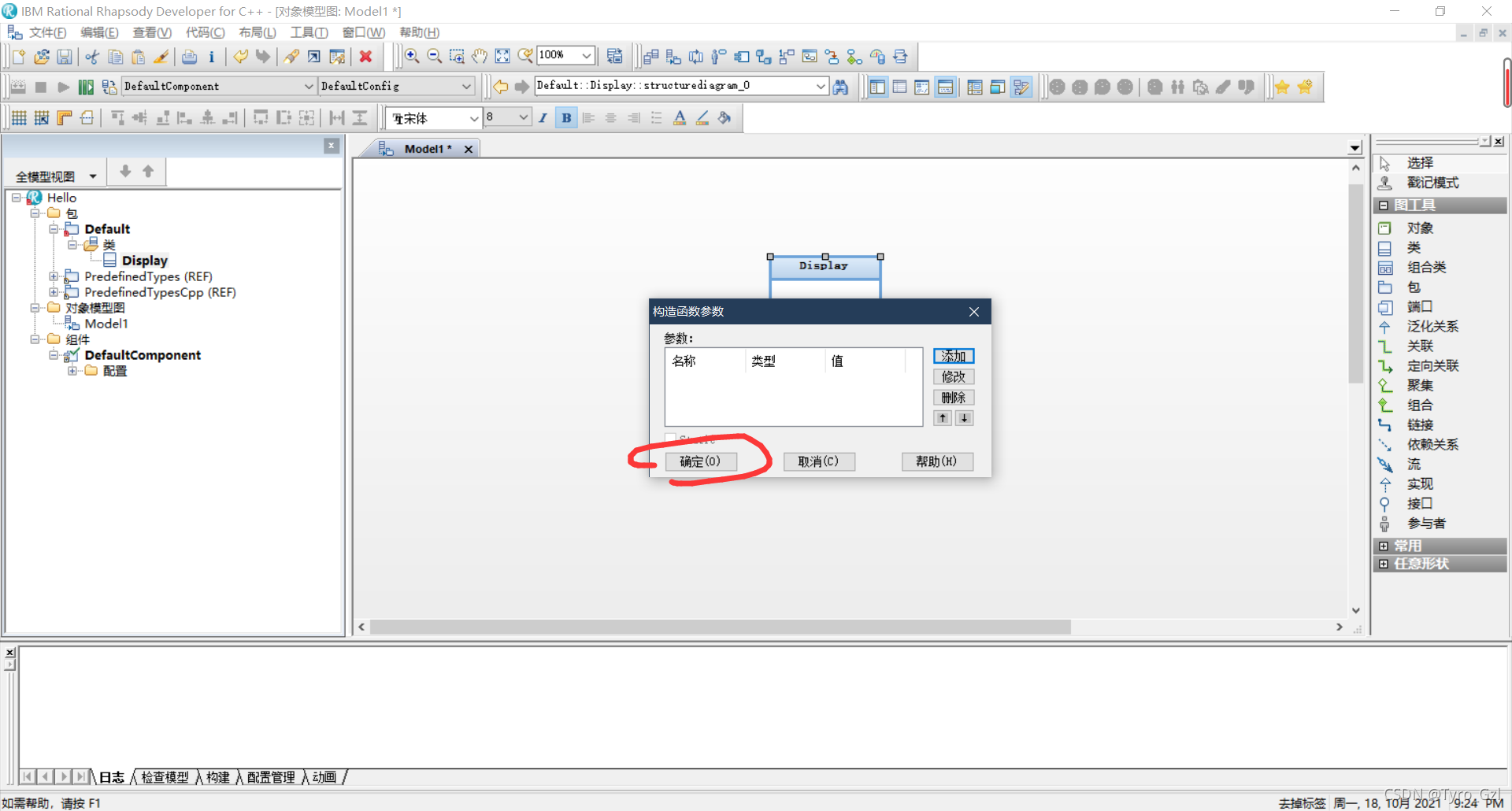
可以通过更改设置控制图中显示出来的属性及操作。
右击“Display”类,选择“显示选项”–“区段”,将“属性”、“操作”设置为全部显示。

5 添加实现
双击构造函数Display(),点击“实现”,输入代码:std::cout << "Hello World" << std::endl;,点击“应用”。(点击红叉关闭前一定要点击应用)


6 #include
因为上一步我们使用“cout”,需要在类中#include
在浏览器中,双击“Display”类,选择“属性”(我这边显示两个属性栏,可能是因为汉化的原因,如下图所示的才是我们需要的)–“查看常用”–“CPP_CG”–“ImpIndudes”后面输入

7 重命名组件
为了生成代码,我们需要创建一个组件。
左侧浏览器中打开“组件”,发现已经存在一个默认组件,将其重命名为“Test”。(“重构”–“重命名”)。

8 设置组件“Test”
8.1 展开浏览器组件“Test”–“操作”,重命名“DefaultConfig”为“Release”。

8.2 初始化
选择“初始化”标签(上图界面),展开“Default”包,选择“Display”类。
这意味着main会创建一个“Display”类的实例。
8.3 设置
我们需要选择一个环境让Rhapsody知道如何去生成一个合适地文件。
选择“设置”标签,设置环境。

9 重命名OMD(Object Model Diagram)
在浏览器中展开“对象模型图”,右击“Model1”–“特征”,重命名为“Overview”。

10 生成代码
点击“生成/编译/运行”图标,弹出窗口选择“是”。

然后可以看到如下界面:

11 结束运行
再继续下一步操作之前,需要停止运行,点击“生成/编译/运行”图标旁边的“停止编译/执行”图标。

12 生成文件
生成的文件保存在"项目保存路径\Hello\Test\Release"文件夹下

13 编辑代码
选择“Display”类右击选择“编辑代码”。


Rhapsody支持基本的双向传递功能,即可以直接修改代码从而修改模型,但是本人未找到如何进行设置。